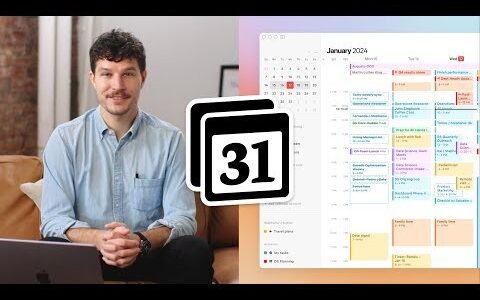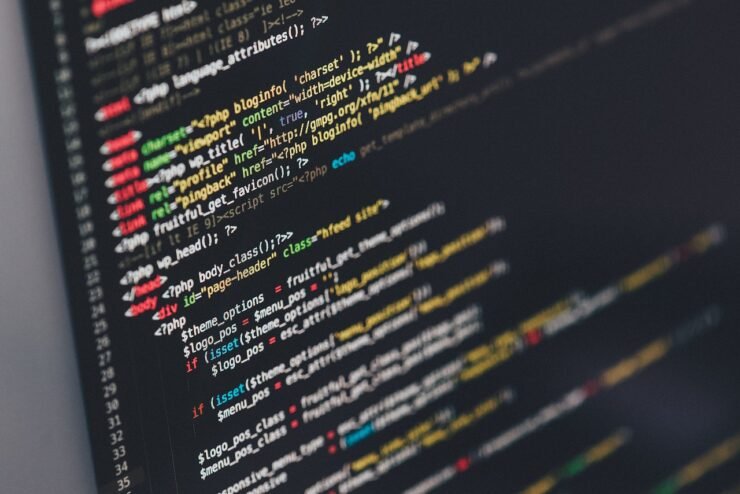
正确格式化对于 mac 正常运行至关重要。它有助于防止各种系统问题,并使您的 mac 整体更加稳定。
虽然 mac 支持各种分区方案,但与其他选项相比,guid 提供了更现代和更通用的功能。它对于较新的 mac 也是必不可少的,并支持更大的驱动器,为您提供最佳的兼容性和灵活性。
本指南将深入探讨如何在 macos 上使用 驱动器。也就是说,让我们开始吧。
为什么 guid 对 macos 安装很重要

guid(完整形式的全局唯一标识符)是一种分区方案,有助于安装和运行 macos 操作系统。它是比传统的 mbr(主引导记录)系统更先进的存储空间,因为它可以处理更大的硬盘驱动器。
macos 中使用的旧分区系统(称为 mbr)的容量有限。它只允许在硬盘上存储高达 2tb 的存储空间,最多允许四个分区。
随着对更广泛存储凯发体育app的解决方案的需求增加,macos 用户发现 guid 是比传统 mbr 更好的选择。guid 支持大容量硬盘驱动器,尤其是需要更大存储空间的 macos 安装。
由于 guid 可以轻松处理这些广泛的存储需求,因此用户可以充分利用市场上最新、更大的硬盘驱动器。它们还可以获得组织良好且分段的存储结构,用于各种目的,例如数据组织、系统备份和应用程序安装。
如何在macos上使用guid格式化驱动器?
在 macos 上使用 guid 格式化驱动器可确保它适用于更大的存储空间并支持更多分区。该过程很简单,但在开始格式化之前需要记住一些事项:
- 将所有数据备份到某个地方以避免丢失。
- 保持 macos 更新,以便与新的格式化协议兼容。
- 确保您的 mac 有足够的电池来不间断地完成格式化。
- 使用稳定的电源,避免在格式化过程中突然断电。
- 确认有足够的空间进行格式化,以免驱动器过载。
设置完所有内容后,请按照以下步骤在 macos 上使用 guid 格式化驱动器:
- 将外置驱动器连接到 mac。
- 打开“磁盘工具”。
- 单击左上角的“查看”,然后从下拉菜单中选择“显示所有设备”。

- 选择要格式化的驱动器。
- 单击窗口顶部的“擦除”。
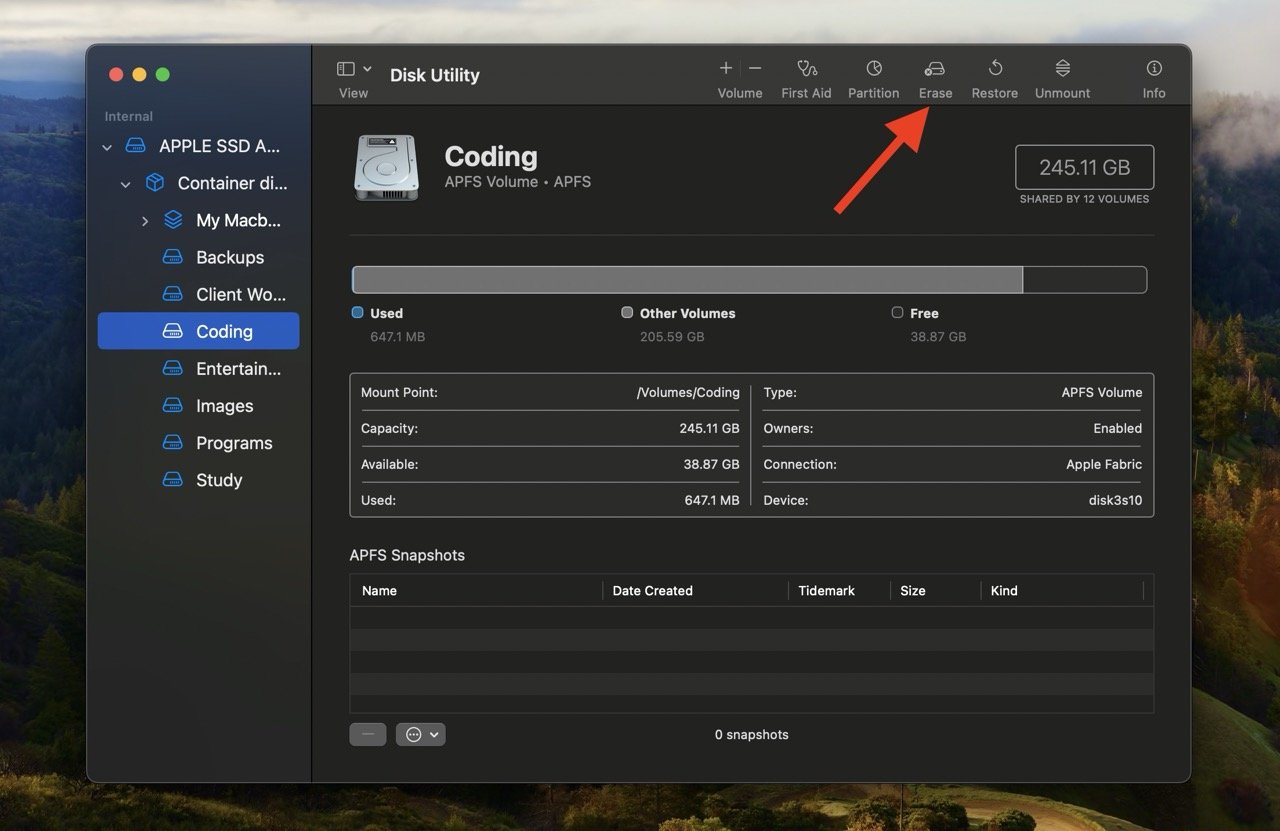
- 为驱动器分配名称,选择格式(exfat 或 apfs),然后在“方案”下选择“guid 分区映射”。
- 按“擦除”按钮。
就是这样。现在,您的驱动器已成功使用 guid 分区映射方案进行格式化。
您应该选择“exfat”还是“apfs”格式?
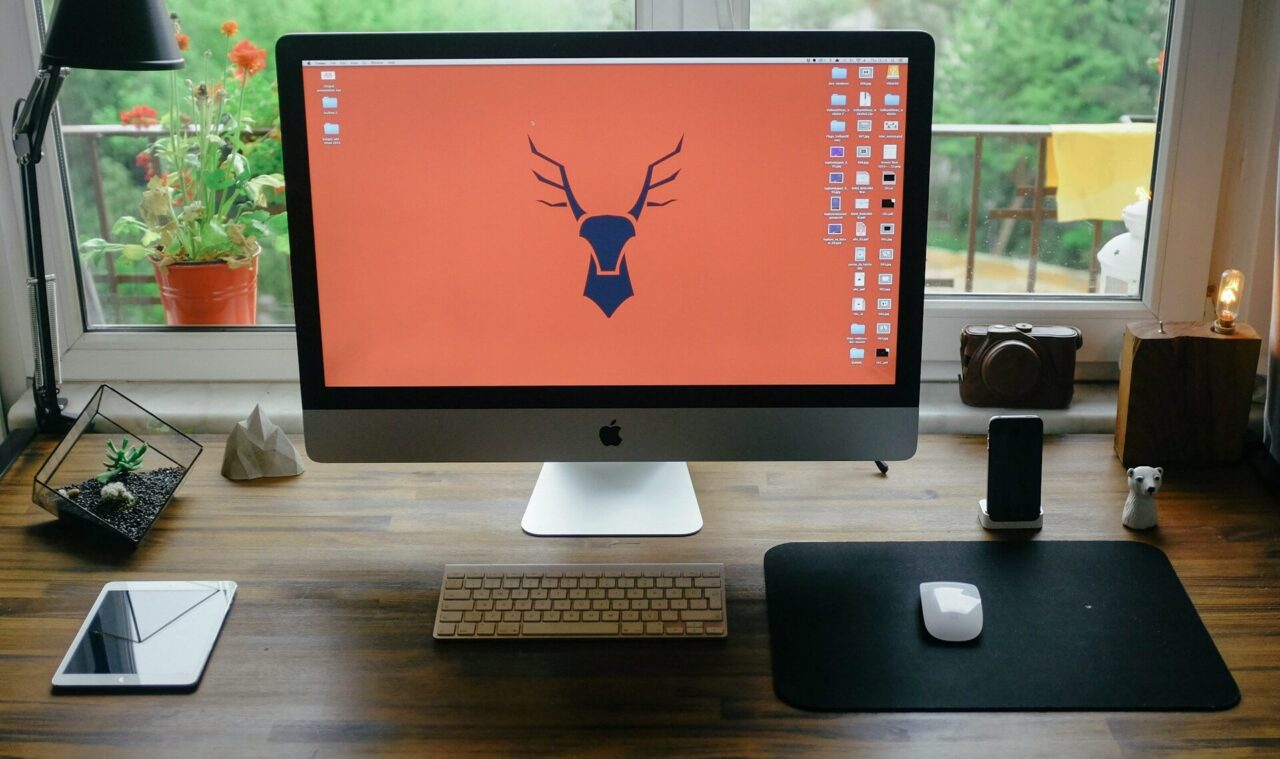
“exfat”和“apfs”是用于格式化 macos 驱动器的两种不同的文件系统格式。
如果您想要跨平台兼容性,驱动器将在 mac 和 windows 系统上使用,“exfat”是首选。它就像一种通用语言,确保不同操作系统之间的顺畅数据交换。
另一方面,如果您的驱动器仅在 macos 环境中进行交互,尤其是在较新的 mac 上,请选择“apfs”。该系统由 apple 专门为 macos 开发,提供增强的性能和功能,例如空间共享和改进的文件系统。
简单来说,如果你的驱动器将与windows交互,选择“exfat”;如果要与mac一起使用,请选择“apfs”以获得更好的体验。
如果出现错误“擦除过程失败”该怎么办
有时,在macos上使用guid格式化驱动器的过程会因“擦除过程失败”错误而中断。这意味着驱动器本身存在问题;驱动器损坏、物理损坏甚至连接不良都可能导致此错误。
如果收到此错误,请按照以下快速凯发体育app的解决方案排查和解决问题:
- 重试格式设置:该错误可能是暂时的故障,因此请再次尝试格式化。请确保在此过程中选择正确的格式和分区方案。
- 更改分区方案:如果使用特定方案(如 guid)进行格式设置反复失败,请尝试使用主启动记录 (mbr) 等替代方案。使用备用方案进行格式化后,您可以切换回原始方案。
- 使用不同的驱动器进行测试:如果错误频繁出现,则可能意味着驱动器出现故障。要确认这一点,请使用另一个驱动器测试格式化过程。如果新驱动器未发生错误,则表示原始驱动器可能已损坏,需要更换。
常见问题解答
何时应使用 guid 分区映射方案格式化磁盘?
应使用适用于 macos 安装的 guid 分区映射方案格式化磁盘,尤其是在您拥有较新的 mac 或计划使用更大的硬盘驱动器时。它支持大存储容量,对于与现代 macos 系统的兼容性至关重要。
我应该使用 apple 分区还是 guid?
虽然 apple 分区功能正常,但其容量有限。相比之下,guid 分区是更现代、更通用的选项。它与 intel 和 apple silicon mac 兼容,支持更大的驱动器,并为各种用例提供更好的灵活性。
如何修复 guid 错误?
如果遇到 guid 错误问题,请再次尝试格式化,并确保选择正确的分区方案。如果它仍然不起作用,请切换到另一种方案,例如主引导记录 (mbr),然后切换回去。如果问题仍然存在,请使用其他驱动器进行检查,看看是否是原始驱动器导致的问题,这意味着它有问题。
原创文章,作者:校长,如若转载,请注明出处:https://www.yundongfang.com/yun293999.html
 微信扫一扫不于多少!
微信扫一扫不于多少!  支付宝扫一扫礼轻情意重
支付宝扫一扫礼轻情意重